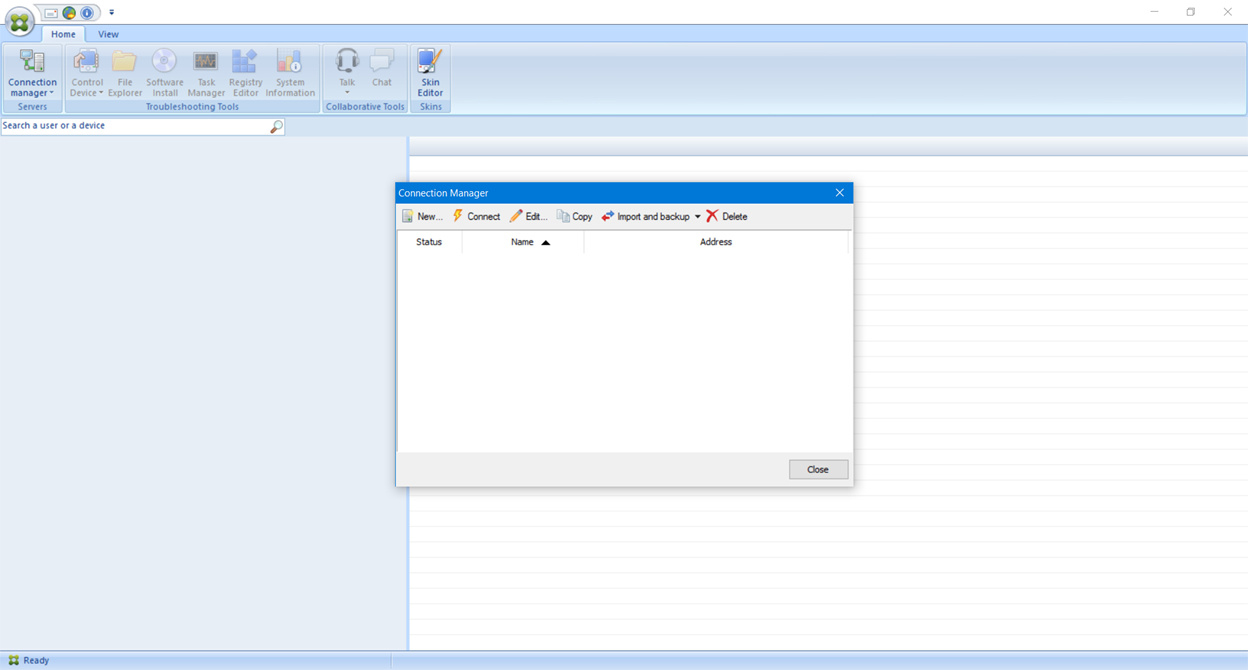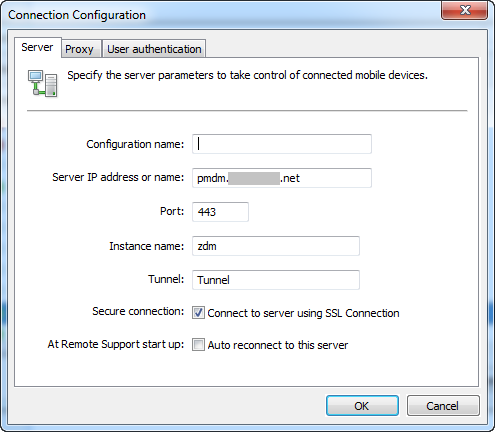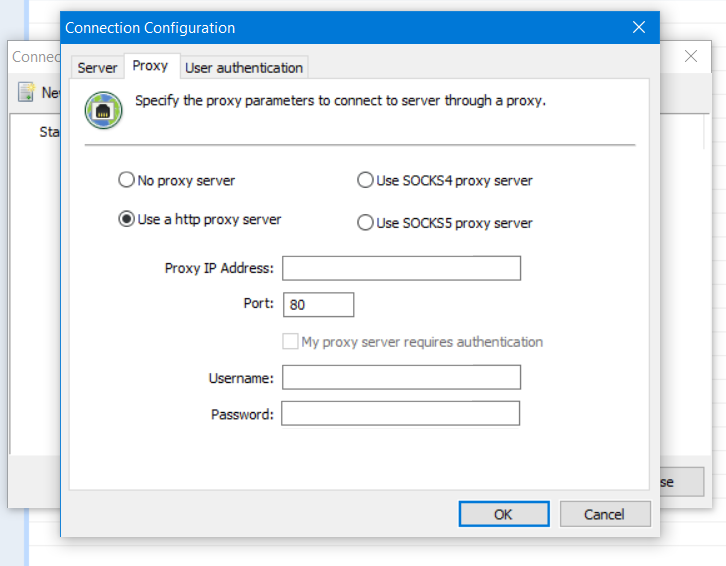Options d’assistance et assistance à distance
Vous pouvez fournir une adresse e-mail aux utilisateurs pour contacter le personnel d’assistance technique. Lorsque des utilisateurs demandent une assistance depuis leurs appareils, ils voient l’adresse e-mail.
Vous pouvez également configurer la manière dont les utilisateurs envoient les journaux à l’assistance technique depuis leurs appareils. Les journaux peuvent être envoyés directement ou par e-mail.
Dans la console XenMobile, cliquez sur l’icône d’engrenage dans le coin supérieur droit. La pageParamètress’affiche.

SousClient, cliquez surSupport client. La boîte de dialogueSupport clients’affiche.
Configurez les paramètres suivants :
- E-mail de l’assistance (support technique) :entrez l’adresse e-mail pour le contact de votre service d’assistance informatique.
- Envoyer les journaux de l’appareil au service d’assistance :indiquez si vous souhaitez que les journaux de l’appareil soient envoyésdirectementoupar e-mail. La valeur par défaut estpar e-mail.
- Lorsque vous sélectionnezdirectement, les paramètres liés au stockage des journaux sur ShareFile (maintenant appelé Citrix Content Collaboration) s’affichent. Si vous activez le stockage des journaux sur Citrix Content Collaboration, les journaux sont envoyés directement à Citrix Files. Sinon, les journaux sont envoyés à XenMobile, puis envoyés par e-mail à l’assistance technique. L’optionSi l’envoi direct échoue, utiliser e-mails’affiche également ; elle est activée par défaut. Vous pouvez désactiver cette option si vous ne voulez pas utiliser la messagerie du client pour envoyer les journaux en cas de problème de serveur. Si, toutefois, vous désactivez cette option et qu’un problème de serveur se produit, les journaux ne sont pas envoyés.
- Lorsque vous activezpar e-mail, la messagerie du client est toujours utilisée pour envoyer les journaux.
Cliquez surEnregistrer.
Assistance à distance
Remarque :
L’Assistance à distance n’est plus disponible pour les nouveaux clients à compter du 1er janvier 2019. Les clients existants peuvent continuer à utiliser le produit, mais Citrix ne fournira pas d’améliorations ou de correctifs.
Pour les déploiements locaux de XenMobile Server : l’Assistance à distance permet aux représentants du service d’assistance de contrôler à distance des appareils mobiles Android gérés. La capture d’écran est uniquement prise en charge sur les appareils Samsung Knox.
L’Assistance à distance n’est pas disponible pour les déploiements de XenMobile Server locaux en cluster.
Pendant une session de contrôle à distance :
- Les utilisateurs voient une icône sur leur appareil mobile indiquant qu’une session de contrôle à distance est active.
- Les utilisateurs d’Assistance à distance voient la fenêtre de l’application Assistance à distance et une fenêtre de contrôle à distance affichant un rendu de l’appareil contrôlé.

Avec l’Assistance à distance, vous pouvez effectuer les opérations suivantes :
- Se connecter à distance à l’appareil d’un utilisateur et contrôler l’écran. Les utilisateurs peuvent vous voir parcourir leur écran, ce qui peut s’avérer utile dans le cadre de formations.
- Parcourir等正在修复联合国appareil遥远的临时工réel. Vous pouvez modifier les configurations, résoudre les problèmes liés au système d’exploitation, et désactiver ou arrêter les applications ou les processus qui posent problème.
- Isoler et contenir les menaces avant qu’elles ne se propagent sur d’autres appareils mobiles en désactivant à distance l’accès réseau, en arrêtant les processus indésirables et en supprimant les applications et les logiciels malveillants.
- Activer à distance la sonnerie et appeler le téléphone, pour aider l’utilisateur à localiser l’appareil. Si un utilisateur ne peut pas trouver l’appareil, vous pouvez l’effacer pour vous assurer que vos données confidentielles ne sont pas compromises.
L’assistance à distance permet également au personnel du service d’assistance technique d’effectuer ce qui suit :
- Afficher une liste de tous les appareils connectés à une ou plusieurs instances de XenMobile.
- Afficher des informations sur le système, notamment le modèle de l’appareil, niveau de système d’exploitation, numéro d’identité internationale d’équipement mobile (IMEI) et numéro de série, mémoire, état de la batterie et connectivité.
- Afficher les utilisateurs et les groupes de XenMobile.
- Exécuter le gestionnaire des tâches de l’appareil afin de pouvoir afficher, mettre fin à des processus en cours et redémarrer l’appareil mobile.
- Exécuter le transfert de fichiers à distance, notamment le transfert de fichiers bidirectionnel entre les appareils mobiles et un serveur de fichiers central.
- Télécharger et installer des logiciels par lots sur un ou plusieurs appareils mobiles.
- Configurer des paramètres de clé de registre sur l’appareil.
- Optimiser le temps de réponse sur les réseaux cellulaires à faible bande passante à l’aide d’un contrôle à distance de l’écran de l’appareil en temps réel.
- Afficher le thème de l’appareil de la plupart des marques et modèles d’appareils mobiles. Afficher un éditeur de thème afin d’ajouter de nouveaux modèles d’appareils et de mapper les touches physiques.
- Activer la capture d’écran sur l’appareil, enregistrer et lire avec la possibilité de capturer une séquence d’interactions sur l’appareil afin de créer un fichier vidéo AVI.
- Tenir des réunions en direct à l’aide d’un tableau blanc partagé, utiliser des communications audio VoIP et effectuer des chats entre utilisateurs mobiles et l’équipe d’assistance.
Configuration système requise pour l’Assistance à distance
Le logiciel Assistance à distance est installé sur les ordinateurs Windows qui répondent aux conditions suivantes. Pour les exigences en matière de port, consultez la sectionConfiguration requise pour les ports.
Plates-formes prises en charge :
- Intel Xeon/Pentium 4 - 1 GHz minimum
- 512 Mo minimum de RAM
- 100 Mo minimum d’espace disque libre
Systèmes d’exploitation pris en charge :
- Microsoft Windows Server 2003 Standard Edition ou Enterprise Edition SP1 ou version ultérieure
- Microsoft Windows 2000 Professionnel SP4
- Microsoft Windows XP SP2 ou version ultérieure
- Microsoft Windows Vista SP1 ou version ultérieure
- Microsoft Windows 10 ou Windows 11
- Microsoft Windows 8
- Microsoft Windows 7
Pour installer l’Assistance à distance à partir de la ligne de commande
Exécutez la commande suivante :
\*RemoteSupport\*.exe /SRemoteSupportcorrespond au nom du programme d’installation. Par exemple :
XenMobileRemoteSupport-9.0.0.35265.exe /SVous pouvez utiliser les variables suivantes lors de l’installation du logiciel Assistance à distance :
- /S: pour installer de manière silencieuse le logiciel Assistance à distance avec les paramètres par défaut.
- /D=dir: pour spécifier un répertoire d’installation personnalisé.
Pour connecter l’Assistance à distance à XenMobile
Pour établir des connexions d’assistance à distance avec des appareils gérés, vous devez ajouter une connexion depuis l’Assistance à distance vers un ou plusieurs serveurs XenMobile qui gèrent les appareils. Cette connexion s’exécute sur un tunnel applicatif que vous définissez dans la stratégie de tunnel MDM, une stratégie pour appareils Android. Définissez le tunnel applicatif avant de pouvoir connecter l’Assistance à distance à XenMobile. Pour plus de détails, consultez la sectionStratégies de tunnel applicatif.
Démarrez le logiciel Assistance à distance et utilisez vos informations d’identification XenMobile pour ouvrir une session.
DansConnection Manager, cliquez surNew.
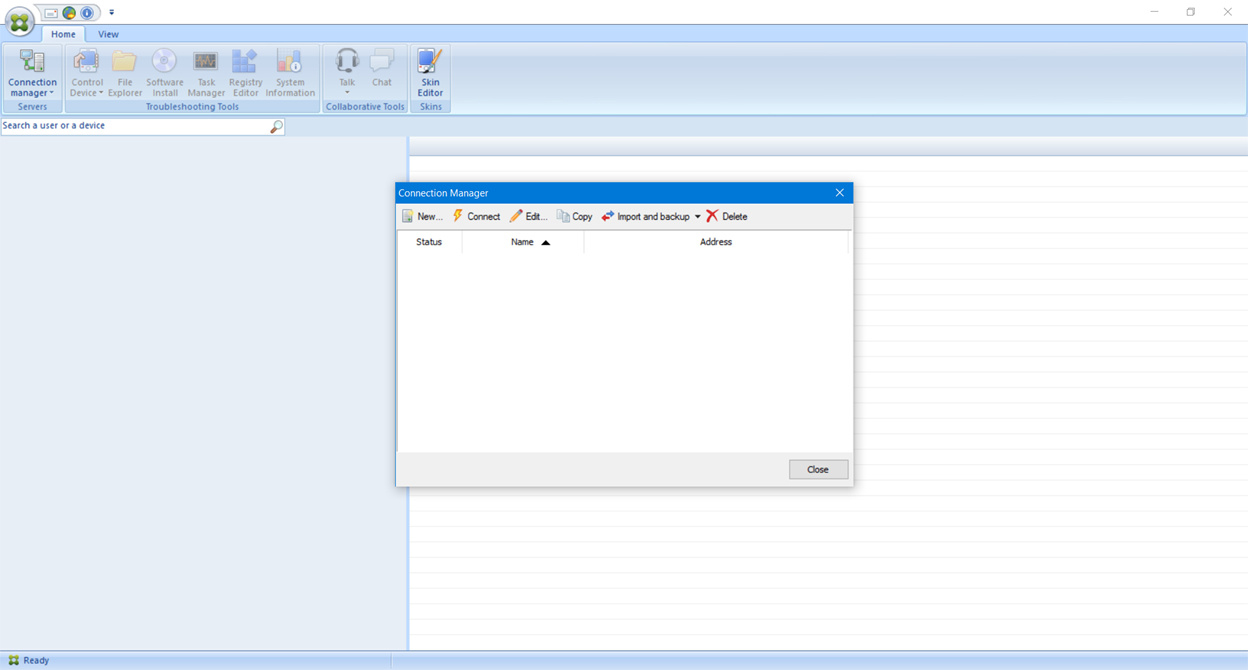
Dans la boîte de dialogueConnection Configuration苏尔l 'onglet服务器, entrez les valeurs suivantes :
DansConfiguration name, entrez un nom pour l’entrée de configuration.
Dans服务器IP address or name, entrez l’adresse IP ou le nom DNS de XenMobile Server.
DansPort, entrez un numéro de port TCP, comme défini dans la configuration de XenMobile Server.
DansInstance name, si XenMobile fait partie d’un déploiement Multi-Tenant, entrez un nom d’instance.
DansTunnel, entrez le nom de la Stratégie de tunnel.
Cochez la caseConnect to server using SSL Connection.
Sélectionnez la caseAuto reconnect to this serverpour vous connecter au serveur XenMobile configuré chaque fois que l’application Assistance à distance démarre.
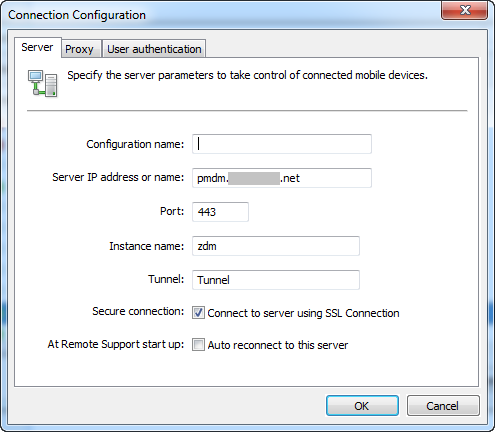
Sur l’ongletProxy, sélectionnezUse an http proxy serveret entrez les informations suivantes :
En regard deProxy IP Address, saisissez l’adresse IP du serveur proxy.
En regard dePort, saisissez le numéro de port TCP utilisé par le proxy.
Sélectionnez la case我的代理server requires authenticationsi le serveur proxy requiert une authentification pour autoriser le trafic.
En regard deUsername, saisissez le nom de l’utilisateur qui doit être authentifié sur le serveur proxy.
En regard dePassword, saisissez le mot de passe qui doit être authentifié sur le serveur proxy.
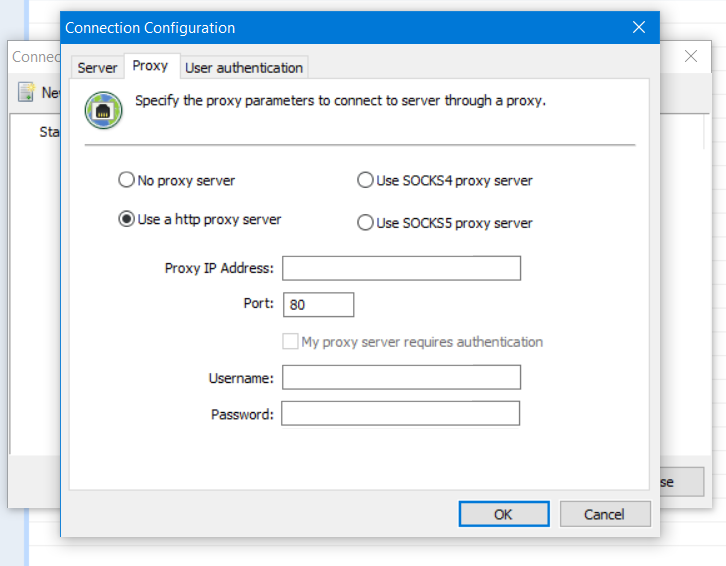
Sur l’ongletUser Authentication, sélectionnez la caseRemember my login and passwordet entrez les informations d’identification.
Cliquez surOK.
Pour vous connecter à XenMobile, double-cliquez sur la connexion que vous avez créée, puis entrez le nom d’utilisateur et le mot de passe que vous avez configurés pour la connexion.
Pour activer l’assistance à distance des appareils Samsung Knox
Vous créez une stratégie d’assistance à distance dans XenMobile pour vous permettre d’accéder à distance aux appareils Samsung Knox. Vous pouvez configurer deux types d’assistance :
- Assistance à distance de base :vous permet de visualiser les informations de diagnostic concernant l’appareil. Par exemple, les informations système, les processus en cours d’exécution, le gestionnaire des tâches (utilisation de mémoire et de l’UC), le contenu du dossier des logiciels installés.
Assistance à distance premium :vous permet de contrôler à distance l’écran de l’appareil. Par exemple, contrôler les couleurs de la fenêtre, établir une session VoIP entre le service d’assistance et l’utilisateur et établir une session de chat entre le service d’assistance et l’utilisateur.
Avec l’assistance Premium, vous devez configurer la stratégie de clé de licence MDM Samsung dans la console XenMobile. Lorsque vous configurez cette stratégie, sélectionnez la plate-formeSamsung KNOXuniquement. Pour la plate-forme Samsung SAFE, la clé ELM est déployée automatiquement sur les appareils Samsung lorsqu’ils s’inscrivent dans XenMobile. Par conséquent, ne sélectionnez pas la plate-forme Samsung SAFE pour cette stratégie. Pour de plus amples informations, consultez la sectionClé de licence MDM Samsung.
Pour plus d’informations sur la configuration de la stratégie d’assistance à distance, consultez la sectionStratégie d’assistance à distance.
Pour utiliser une session d’Assistance à distance
Lorsque vous démarrez l’Assistance à distance, la partie gauche de la fenêtre de l’application Assistance à distance présente des groupes d’utilisateurs XenMobile, comme défini dans la console XenMobile. Par défaut, seuls les groupes contenant des utilisateurs qui sont actuellement connectés sont affichés. Vous pouvez afficher l’appareil pour chaque utilisateur en regard de l’entrée de l’utilisateur.
- Pour afficher tous les utilisateurs, développez chaque groupe à partir de la colonne de gauche. Les utilisateurs actuellement connectés au serveur XenMobile sont indiqués par une icône verte.
- 理解ceu倒utilisateurs显示全部,yx qui ne sont pas actuellement connectés, cliquez surViewet sélectionnezNon-connected devices. Les utilisateurs non connectés s’affichent sans la petite icône verte.
Les appareils connectés au serveur XenMobile, mais non affectés à un utilisateur s’affichent en mode anonyme. (La chaîneAnonymouss’affiche dans la liste). Vous pouvez contrôler ces appareils de la même façon que l’appareil d’un utilisateur connecté.
Pour contrôler un appareil, sélectionnez l’appareil en cliquant sur sa ligne, puis cliquez surControl Device. Un rendu de l’appareil s’affiche dans la fenêtre Remote Control. Vous pouvez interagir avec un appareil contrôlé de l’une des manières suivantes :
- Contrôler l’écran de l’appareil, y compris les couleurs, dans la fenêtre principale, où dans une fenêtre séparée flottante.
- Établir une session VoIP entre le support technique et l’utilisateur. Configurer les paramètres VoIP.
- Établir une session de chat avec l’utilisateur.
- Accéder au Gestionnaire des tâches de l’appareil pour gérer des éléments tels que l’utilisation de la mémoire, l’utilisation d’UC et les applications en cours d’exécution.
- Explorer les répertoires locaux de l’appareil mobile. Transférer des fichiers.
- Afficher les informations système de l’appareil et tous les logiciels installés.
- Mettre à jour de l’état de connexion de l’appareil mobile avec le serveur XenMobile.